アマゾンで一番人気のNAS 「SynologyのDiskStation DS218j」のレビューです。DS218PlayとDS218Plus、の違い、評価と感想も。前世代216jも使っていたのでSynologyのNASは今回で2機種目になります。
目次
NASを買おうと思ったワケ。
我が家は写真が好きで子供の写真、旅行の写真を中心に撮ってきました。
写真を永くやってくると、頭を悩ませるのは、写真データの管理と膨大なデーターをどこに保管するか?という問題。
大量のデータを取り込んで、使いたいときデータを自由に使えるようにするには、ソフトとハードとそれぞれ工夫が必要になります。
結論から言うと、写真の管理方法はLightroomというソフトを使う事、保管場所の問題、バックアップの問題はファイルの保存をNASにする事で全て解決しました。
写真管理ソフト
写真を趣味にしていると、写真の数も増えますが、カメラの数も増えてくると思います。
我が家では、メインのフルサイズ機、サブのミラーレス機、コンパクトカメラ、スマホ、ビデオカメラ、アクションカム等々、複数台のカメラがあります。
複数のカメラで撮影したデータは不要なものを消した後でも、1年で1万枚になってしまう事もざらにあります。
大量の写真データは、ソフトで一元的に管理するのが便利で、lightroomをお勧めします。無料ソフトのGoogleのPicasaやソニーの付属ソフト等色々試してみましたが、お金を払ってでも、lightroomで自動的に日付毎のフォルダを作ってもらって、lightroom上で管理するのが、一番楽で効率的です。
写真が好きなロシア人の友達に聞いたやり方ですが、オランダ人のプロの写真家もこうしていました。恐らく、世界中の人もこうしているのだと思います。
参考記事
>> Adobe Creative Cloud フォトプラン(Photoshop+Lightroom) がセール中
NASの良い処 - 3Tの容量を手間なしで自動バックアップ
写真データの管理は、lightroomでの管理を始めて大分楽になりましたが、まだ残っていた問題が、データ保存。
当時使っていたパソコンに内蔵されているHDDは1T程度だったので、OSやソフト、他のデータを合わせるとすぐに容量いっぱいになってしまいました。内蔵のHDDは一番早くていいのだけど、Rawでぱしゃぱしゃ撮ってると、直ぐにPCの内臓HDDの容量がいっぱいになってしまうし、古いノートPCを使っていたのでHDDの故障も心配でした。
USBの外付けを使うときだけPCにつなぐという方法もあるかもしれませんが、イチイチつないでバックアップをとったり、あまり使わないデータを移しても、使いたいときにわざわざ外付けHDDをつなぐのも何だか手間だなぁと思いながら使っていました。
でも、NASを使う事で、バックアップの問題も、容量の問題もまったく気にせずに済むようになりました。
NASのいいところは、①自分で好きな容量のハードディスクドライブを設定出来る、②PCからは内蔵HDDと同じように気軽にアクセスができる、③NASにHDDを二台内蔵させて一台が壊れてもデータが失われない、④NASから外付けHDDへのバックアップも簡単、⑤家庭内ビデオサーバーや、出先からもアクセスができるなど拡張性がある事、などなどいろいろあります。
NASは一度導入してしまえば、後は何も考えずに使う事が出来るのもNASの良い所です。
容量についていえば、今使っているNASの容量は3Tが二つで6T。
容量が増えれば、HDDを4Tや6Tに変えていくこともできます。
まだまだ3T×2で十分ですが、将来にわたって安心して使えそうです。
USB接続の外付けHDDに保存するのもいいのですが、写真を編集したり探したりする度毎に、いちいち外付けHDDを接続をしたりするのはとても面倒。
また、SynologyのNASは設定も簡単で、HDDの容量変更を出来るので今後も心配なく使えます。
初期設定の他、216Jから218に乗り換えましたが、拍子抜けするほどすんなりと移行もできました。
ミラーリングしていてNASのHDDのうち一台が壊れてももう一台があるから大丈夫という安心感もありますし、手間のかかるバックアップにしてもスケジュールを組んでおけば自動的にNASから外付けHDDへバックアップしてくれます。
こんなことなら早くNASを買っておけばよかったというのが最初にNASを買ったときの後悔でした。笑
写真やビデオの保管方法について聞かれるときもありますが、私のおすすめは断然NASを導入して、その中に入れておくことです。
その他、思わぬメリットととしては、PCを買い換えた時。移行元のPCにはデータを少なくしていたので、PCの買い替えもスムースでした。
>> Dell XPS 8920の評価と感想 7世代CPUと高速SSDにグラフィックカードでlightroomを使う
NASとは?
NASについての説明なく、書いてきましたが、NASについて簡単に説明します。(知っている方は読み飛ばしてください。)
NASは、家庭内のネットワークにつながったファイルサーバーです。要は外付けのHDDが、USB経由ではなくて、無線や有線LAN経由で常時つながっているイメージです。容量を積み増すことが出来るので、HDDの容量という制限に悩まされる事が無くなります。
PCにも一度登録しておけば、エクスプローラーから、PC内にあるHDDと同じように使う事ができます。マイドキュメントもNASに置くことも可能です。
また、NASはハードディスクを複数台持つことで、同じ内容のデーターを2台に書き込む事で、片方の1台が壊れた時のバックアップを取ってくれます(ミラーリング)。ミラーリングの他にもNASから他のHDDへのバックアップも、面倒な手間を必要とせず、自動で勝手にバックアップを取ってくれるので、買った後に一度設定しておけば後はほったらかしにしています。
Synology NASを購入するまで
NASを購入するにあたって検討してみたポイントです。最終的にはSynology のDiskStationにしたのですが、検討プロセスをメモにします。
NASのメーカーはQNAPとSYNOLOGYのどちらがよいか?
まずはメーカー選び。初めてのNAS。バッファローやIODATAの外付けUSBHDDしか使ったことが無かったので、正直、組み立てや設定が不安でした。
馴染みのある日本メーカのバッファローやIODATAや、海外メーカーのQNAPとSYNOLOGYの機種で悩んで、評判の良かったSYNOLOGYのDiskStation DS216jを買いました。
当時QNAPは日本国内で人気でしたが、アメリカの売れ筋をみるとSYNOLOGYの方がよく売れていたという事もSYNOLOGYを選んだ理由です。
改めて2017年6月時点のNASの売り上げをみてみましたが、DiskStation DS216jはアマゾンの売り上げ堂々のNo.1。
2018年3月時点では、後継機のDS218jがアマゾンの売り上げ堂々のNo.1で価格コムでも高い評価を得ています。
口コミでも大人気ですが、多少は、私のブログの記事も多少は貢献したのかな?笑
Synology NAS DS218シリーズ | ds218J ds218Play ds218Plus の違い
SynologyのNASは種類がいくつかあって、おなじ型番のシリーズ、例えばDS218にも「J」、「Play」、「Plus」の三種類があってよくわかりにくいです。簡単にJ、Play、Plusの違いを言うと、Jとplayシリーズが個人向け、Plusシリーズはビジネス向けという位置づけと考えておけばいいかと思います。
例えば、ファイルを複数ユーザーが同時に使う場合には、高性能のCPUが搭載されているPlusになるでしょうが、家庭内で個人が使う分にはJで十分です。
ハードウェアエンコード付きの動画サーバーとして使いたいならplayシリーズでも十分にに使えます。
SynologyのNASの売れ筋は断トツDS216Jだったので、2018年にNASを購入される方には、個人用であればDS216Jの後継機であるDS218Jで十分だと思います。
DS216JとDS218Jの違い
DS218Jが気になる方は、DS216JとDS218Jの違いが気になると思います。
DS216JとDS218Jの違いは、CPUの動作速度(DS216Jは1.0Ghz動作、DS218Jは1.3Ghz動作)と消費電力、それから価格の違いだけ。
DS216JよりもDS218Jの方が3割程度CPUのスピードも上がっていますが、転送速度はさほど変わりません。
消費電力は残念ながらDS218Jの方が高くなっています。
DS216JとDS218Jの価格差をどう考えるかは人次第だと思いますが、性能的にはDS216Jでも十分です。
218Jの方が、気持ち、キビキビ、動作するかもしれません。マニアを除けば頻繁に買い換えるものでもないでしょうからお金に余裕があれば、218Jを買っておいてもいいかもしれません。
逆に言うと、SynologyのNASは既に成熟した商品という事だと思いますので、ファイル保管場所としての大幅な性能向上は今後も見込めないかもしれません。性能が向上するとすれば、CPU、消費電力ぐらいでしょうか。静音化も、速度の向上も結構限界にきているかと思います。
NASの価格も今後大きく下がることはないでしょうから、NASは欲しいと思った時が買い時だと思います。
Synololgy DS218J
さて、これから2018年時点で購入できるSynologyのNASを紹介していきます。
まずは、Synololgy DS218Jから。
写真や動画を撮る人には外付けHDDでの保存よりNASを使うのが便利です。効率的な保存、バックアップとか容量とか、ストレージにまつわる問題もNASの導入で一挙に解決します。
Synololgy DS218Jは、これまで評判であった人気機種DS216Jの後継機種です。
DS218Jも早速人気でアマゾンや価格コムのランキングで2位につけています。ちなみにランキング一位は、DS216J。新機種は発売されたばかりでDS216Jとの価格差があるので、お手頃なDS216Jが今のところ人気です。
DS218Jの方が、性能が若干いいので、価格差が縮まればDS218Jが売れ筋になるかと思いますが、この性能差と価格差をどう見るかですね。
ちなみに私は、DS216Jを使っていましたが、写真や動画の保管場所にしておきました。パソコンのドライブとして一度登録してしまえば、エクスプローラーはもちろん、どのソフトからでも保存や参照がPC内のHDDと同じように使えるのでとても便利です。
NASとしては、DS216Jで全く不満なく、使ってきたので、これから買おうとしている人は、DS216Jより処理速度が上がったDS218Jでも問題なく使えると思います。
DS218Jの良さは、ハードディスクを2台使って信頼性を高めることができること、簡単にNASを構成できること、値段の安さ、といったところだと思います。
特に知識がなくても、簡単にNASを構築できるので便利です。
NASを導入したときの経緯はこちら。NASを導入した理由、機種選びとかはさらに詳しくこちらでまとめています。
DiskStation DS216jを使い始めて1年 評価と感想
Synology NAS DS218シリーズ Plus
私は今まで216Jを使っていて特に不満もなく使っていたのですが、新機種が発売されたこともあり、物欲の血が騒ぎ、218Plusに乗り換えることにしました。
繰り返しになりますが、216Jで全く問題なく使っていて不満もなかったので、これから買おうという人には自信をもって後継機の218Jをお勧めします。値段も安いし本当にお勧めです。
218Plusを使いたかったのは、システムを新しい版に保っておきたいというのと、試しに動画サーバーを使いたかったというのも理由です。掃除がてらケースも買えたいなと思っていたのがきっかけです。ケースを開けて掃除をしていなかったので、埃が結構たまっていました。
218Plusは、ハードウェアとしては、Intel のCPUが搭載されていて、システムメモリが2Gと大きいPlusが最高峰の機種になります。
ちなみにメモリの拡張スロットもあるので、最大6GBまで対応可能。
ファイルシステムもBtrfsというシステムが扱えるのはPlusだけです。
複数台のPCから同時にアクセスがあるような環境(例えば中小企業)でNASを使いたいときには、こちらの方がよさそうです。なんでも社員数200名とかなら対応するそうです。笑 我が家は5人家族なので、家庭用ならjシリーズで十分だと思います。
但し、家庭用でもUSBCopy機能を使いたい、より信頼性の高いシステムにしたいという用途ではPlusもいいかもしれませんが、万人向けではなくて、スペックにこだわる人向けなのかなとも思います。
218Plusが216Jより優れている点
218+は216Jや218Jより性能や機能的にも優れているのですが、一般的な個人ユーザーには、これらの優位性のために、お金を出す価値があるかは正直微妙なところだと思います。
企業用途で一度に多数のアクセスがあっても安定して動作するような用途や、個人でもスペックを重視する方にはいいかもしれません。
具体的に、218Plusが218Jや216Jより優れて入ると思うところを感想と一緒にレビューしてみます。
処理速度
処理速度が速い。218+はIntel製のCPIUを使用しているためか、NASの管理画面のDisk Station Managerの動作がキビキビします。
心なしか、PCのエクスプローラー上でのファイル操作も216Jより218+の方がキビキビしている気もします。
ネジを使わなくてよい
HDDの出し入れと交換ががネジを使わなくてできるようになっています。
216Jはハードディスクをセットする際にネジを使う必要があったのですが、これが218Plusだといらなくなりました。
将来、容量が増えたり、バックアップを取ったりするときに、HDDの交換が楽になりそうです。

216Jではネジを使ってHDDをケースに留めます。218+は、ねじなしでHDDをセットが可能なように工夫されているので、HDDの交換が便利です。
VideoStationで再生できる動画が多い
216Jでは再生できなかったファイルも218+に変えたら再生できるようになりました。
簡単に言うと、GOPRO HERO6のようなアクションカメラで撮った4K動画もNASに保管しておくだけで、テレビ、PC、スマホ、タブレットなど端末を選ばず、どこでも見ることができます。
AppleTVに飛ばしたりすることもできます。メディアサーバーとしても使えるのでとても便利です。
撮りだめた家族のビデオを一か所に整理することができるし、簡単にテレビやPCで観ることもできるので、本当に便利です。
関連記事:Apple TVで出来る事レビュー 5年使ってみた感想 写真好きにお勧め
216J/218Jと218+のその他比較
もっとこだわって比較したい人はこちらの比較表をどうぞ。
https://www.synology.com/ja-jp/products/compare/DS218+/DS218play
216Jから218Plusへの移行
SynologyのNAS 216Jを使ったので、218PlusへHDDを移行しました。
作業は思いのほか簡単で、バックアップを取る作業を除けば1時間ぐらいで移行完了です。
ハードディスクの移行には、最低でも2時間ぐらいかかるかと思いましたが、案外すんなりでした。
バックアップを作る 所要時間 10時間
まずバックアップを作ることから始めました。
1.5Tのファイルを外付けHDDにバックアップしました。
所要時間は10時間。といっても、最初に設定をしておけば、後は、NASが勝手にやっておいてくれるので、付きっ切りだったのは正味30分もなかったかと思います。
関連記事: Synology NASのバックアップ (外付けHDD)
外付けHDDは、USB3.0の電源がいらないので、差し込むだけで使えるのでかスッキリしていてさばらないので、お勧めです。
古いNASから新しいNASへ移行 45分
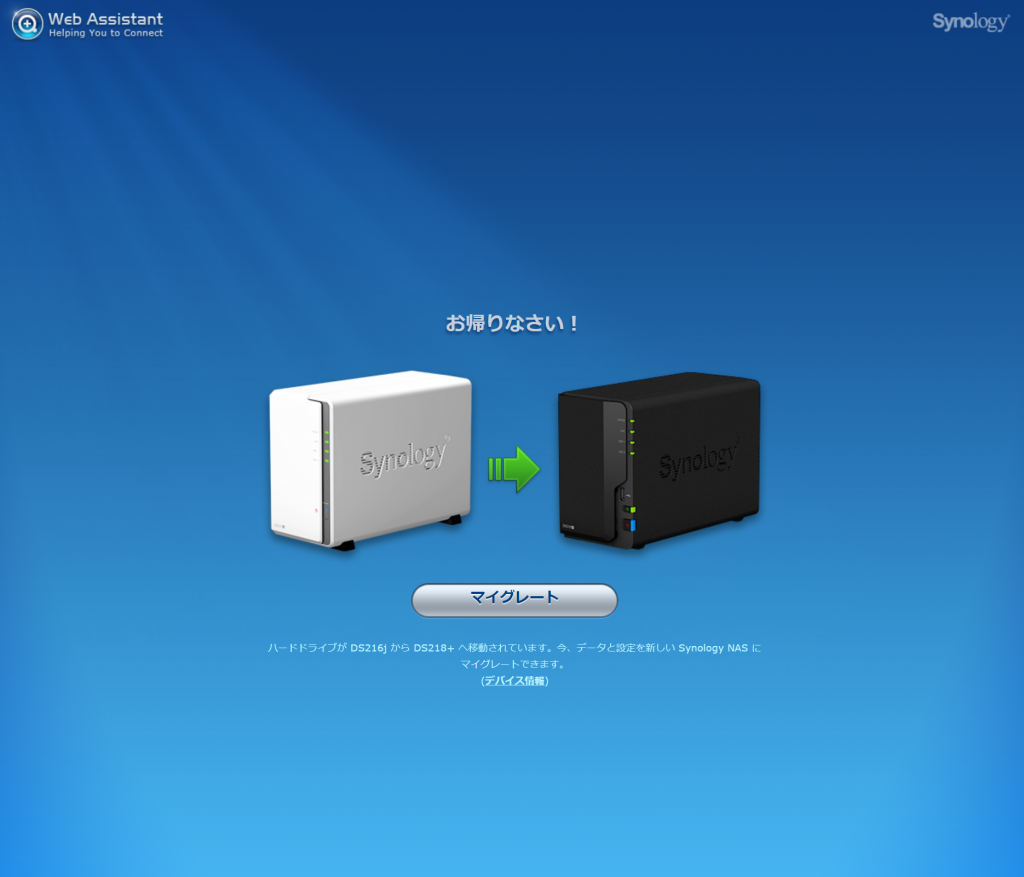
移行は思ったより簡単で全体で45分程度でした。
移行元の216JのDSMのアップデートに20分弱。
あとは、HDDを取り外して、新しい218+に入れて、電源を入れて、DSMの設定をするだけ。
うまくいかなかったらどうしようとドキドキしながら作業しましたが、ものすごい簡単でした。
216Jはネジでとめてあるので、精密機械用のドライバを探すのにかかった10分間も入っています。
シノロジーのホームページにハードディスクのやり方が記載されているので、それ通りにやればOKです。
写真は216JからHDDを取り外すところ。

結構、ほこりがついているので、掃除機やほこりを拭くクロスがあると便利です。

HDDを移行させることをMigrationと呼ぶそうですが、公式ページに書いてある通りやると簡単に作業ができました。
参考:
英語版
日本語への訳がおかしいところがあったので英語版も参照しました。
IPアドレスを昔のNASと同じものに合わせる 15分
IPアドレスを昔のNASと同じものに変更することで、PC側の設定を行わずにエクスプローラーから普通に見に行けるようになりました。
写真管理ソフトのLilghtroomでも動画管理に使っているPlaymemoriesでも、設定を変えることなく、NAS上のファイルをそのまま見に行くことができました。感動したのと同時にほっとした瞬間です。笑
尚、218+のIPアドレスの変更はDSM上で行います。
数字を入れ替えるだけの簡単な作業です。
時間が15分かかったのは、一度再起動しているので時間がかかっています。実作業は数分です。
参考先を貼っておくので、早い人なら10分ぐらいで終わっちゃうのでは?
参考:
DiskStation DS216jを使ってみた感想
DiskStation DS216jを使い始めてもうすぐ1年になりますが、ネットワークドライブとして使う分には何のトラブル無く使っています。
DS218Plusの感想は追って追記していこうと思います。

我が家のDS216j。隣にあるのはアマゾンエコー。>> 日本でAmazon Echo(アレクサちゃん)を二年使ってみた感想
DiskStation DS218 Plusの良い点
DiskStation DS218 Plusの良い点をレビューします。
- 組み立ても設定も簡単ですぐできたこと
- 容量を気にせずに使えるようになった事
- バックアップを考える必要がなくなった。手間もない。(面倒な設定もなくRAIDが自動的に組まれています)
- あと、ファンが付いているのですが、動いているかどうかわからないぐらい音が静かだった事も良い点です。我が家では人が集まる部屋のタナに置いてあるのですが、近づいて耳を澄ませてみなければ作動音は聞こえません。
NASは組み立てが難しそうで、設定も大変そうと思いましたが、実際やってみると組み立ては簡単。
心配していた設定も、直感的に出来ました。
簡単で時間もかかりませんでした。
VideoStation
218 Plusに変えてから使うようになったのは、Video Stationという機能。NASに保存した動画ファイルを家のテレビやPC、タブレットでアプリを介してNASから直接自由に見ることができる機能です。自分用のYoutubeみたいな使い方ができます。
写真ファイルもそうですが、動画ファイルも大量にあるので、検索が悩みのタネでしたが、Videostationの「タイムライン」という機能を使えば、保存先のフォルダ内の動画を全て撮影日順にサムネイル付きで並び変えることができるので、便利です。
Videostationはソフトのアップデートも頻繁に行っているので、カレンダービューなど、もっと改良もこれからしてくれるのでは? という期待も抱かせてくれます。
このVideostationがフル活用できるのは218Playや218Plus。218Jでは端末によっては動画が再生できないなどの制限があります。
DiskStation DS218の悪い点
DiskStation DS216jの悪い点をレビューします。
製品の問題だけでなく私自身の問題も含めると、
- いろいろ機能がありそうだけど、結局ネットワークドライブとしてしかつかっていない。
- 転送スピードが遅い。無線LAN(ac)を使っているからというのが理由なのでしょうが、大容量ファイルをやり取りすると遅いです。
- 216Jより消費電力が増えた。
シノロジーの人気のNAS DS218シリーズ
SynolotyのNASはアマゾンでも価格コムでも評判で、人気ランキング一位。私もお勧めします。週末にNASを構築するのはいかがでしょうか?
一番人気のDS218J
一番安くて、基本的な機能、性能が充実したNASがDS218Jです。二つのHDDが搭載可能で、一つのハードディスクが壊れても大切なデータが復旧できるようになっているので安心です。これからNASを買いたいなと考えている人に一番のお勧め。
動画を取り扱う人向け DS218 Play
218Jの性能を良くしたのが218Play。動画を家庭内で配信したい人に。Playともそんなに値段が変わらないので、家庭内のテレビで撮りためた動画を見たい人にはお勧めです。(動画は設定をすれば出先でも見れるそうです。)
動画を取り扱ったり企業ユーザー向け DS218 Plus (+)
218Playよりもさらに性能がいいのが218+。早いCPUとメモリの容量が大きくなっています。
動画を保存して、家中のPCやタブレットやテレビでNASにためた動画をサクサク見ることができます。
218Plusでも、出先でも動画を観たり、ファイル閲覧や保存ができるそうですが、私は使っていないです。
DS218シリーズと一緒に買いたいお勧めのHDD
DS218j,Play、プラスはいずれもハードディスクを収納するコンピューター付のケースのみの販売となっており、NASとして使用を開始する為には、HDDを別途買う必要があります。
DiskStation DS218j、Play、プラスに入れるHDDはDS218との相性を考えたりしなければいけないのですが、私は評判の良かったWestern Digitalののハードディスクをamazonで買いました。
買って1年を超えていますが、今の所不具合は発生していません。
3T×2台。内、1台はバックアップ用として使用。データの保存領域が3Tもあるので、容量を気にせず写真を保存できるようになりました。
ちなみにWestern Digitalのハードディスクは赤いものと青いものがあります。青いモノの方が4千円ぐらい安いのでこっちも惹かれましたが、青いものは常時通電が前提となっていないPC用のHDD。まぁ普通に使えるのでこっちを選ばれている方も多いようですが、NAS向けの赤いものを買いました。
DiskStation DS218jでのトラブル関連
普通に使っている分には何のトラブルもなく使えていますが、何か新しい事をしようとすると偶に壁にぶち当たります。
参考になれば。
synologyからUSB接続したメモリカードが認識できない場合の対処法
[lan内にdiskstationが見つかりませんでした]の対処法
公式サイト ガイド
リファレンス代わりにどうぞ。
[PDF]Synology NAS ユーザーガイド DSM 6.0 基準
おすすめのミラーレスカメラ
NASを買おうとしたキッカケはカメラの写真データでした。
わが家でこんなカメラを使っています。
お勧めも紹介するので、カメラに興味がある人は是非どうぞ。
【初心者向け】ミラーレス一眼カメラの選び方 2022年完全版
一眼レフ ミラーレスを買ったならそろえて行きたいソフトや周辺機器
パソコン関連の話
初めて使ったNASと使った感想。
DiskStation DS216jを使い始めて1年 評価と感想
目に優しい大きなモニター。最近のものは財布にもやさしい。
すっきりしたデスク環境で作業効率も上がるはず。
新しいPC。古いPCとはまったく別物。
Dell XPS 8920の評価と感想 7世代CPUと高速SSDにグラフィックカードでlightroomを使う







